Statistiken haben den Anstieg von Menschen gezeigt, die nach Sprachaufzeichnungs-Apps suchen. Aus irgendeinem Grund haben die Leute ihr Interesse an der Erstellung von Podcasts gewendet. Ein Grund ist vielleicht die Pandemie, die den Menschen während ihres obligatorischen Aufenthalts zu Hause Langeweile bereitete. Dies führt sie zu verschiedenen Aktivitäten, einschließlich Podcasting und Blogging. In der Tat gibt es praktische Möglichkeiten, Ihre Stimme auf Ihrem Gerät aufzunehmen, solange Sie Ihr Mikrofon haben. Tatsächlich sind integrierte Apps verfügbar.
Aber warum sollten Sie sich auf diese begrenzten Tools festlegen, wenn Sie die besten haben können? Und heute zeigen wir Ihnen die praktischeren und sogar die beste Sprachaufzeichnungs-Apps/Software, die Ihnen mehr und mehr als Ihre Sprachaufzeichnungsaufgabe helfen wird.
| Diktiergerät | Plattform | Mikrofon mit Rauschunterdrückung | Audiorecorder | Bearbeitungsfunktion |
|---|---|---|---|---|
| AVAide Screen Recorder | Windows & Mac |  | Musik, Systemsound und Sprache. |  |
| Unverfrorenheit | Fenster | Keine (Rauschunterdrückung nur für aufgezeichnete Dateien) | Musik, Systemsound und Sprache. |  |
| Sprachnotizen | Mac und iOS | Ja (im iPhone integriert) | Nur Stimme. | Ja, aber begrenzt. |
| Intelligenter Rekorder | Android | Keiner |  | Keiner |
| Voice Recorder & Audio-Editor | iOS | Keinep |  |  |
| Schnelle Zeit | Mac | Ja (integriert auf Mac) |  | Ja, aber begrenzt. |
Teil 1. Die 6 besten Sprachaufzeichnungs-Apps für iPhone und Android
1. AVAide-Bildschirmrekorder
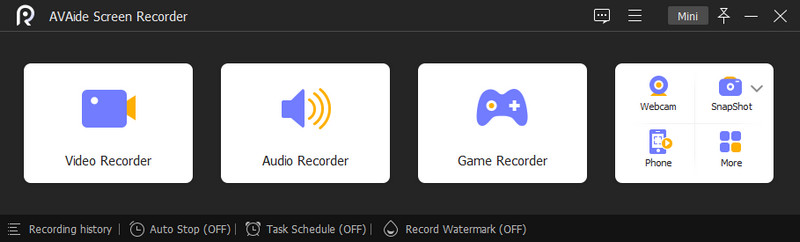
Unsere Nummer eins ist die AVAide Screen Recorder, die unvergleichliche Sprachaufzeichnungs-App, die Ihren wertvollen Versuch wert ist. Es ist die beste App, die Sie sowohl auf Windows- als auch auf Mac-Computern erwerben können. Mit fast allen großartigen Rekordern wie Video, Audio, Spiel, Webcam, Telefon und Bildschirmen haben Sie den flexibelsten Diktierrekorder in einer einzigen Software! Stellen Sie sich vor, Sie müssen nicht verschiedene Aufnahme-Apps installieren, denn es hat alles, was Sie brauchen. Wenn es um die Sprachaufzeichnung geht, ermöglicht Ihnen AVAide Screen Recorder, die Aufgabe auf verschiedene Arten zu erledigen. Sie können Ihre Stimme oder Ihr Audio von Ihrem Computer aufzeichnen oder mit dem Telefonaufzeichnungstool auf Ihrem Android oder iPhone aufzeichnen lassen. Unabhängig von Ihrer bevorzugten Vorgehensweise garantiert diese fantastische Software ihr eingebautes Mikrofon mit Geräuschunterdrückung und ihre Mikrofonverbesserungseinstellungen.
- Vorteile
- Es kann als Android- und iPhone-Diktiergerät verwendet werden.
- Es unterstützt mehrere Aufnahmewerkzeuge.
- Klare und ordentliche Audioausgabe.
- Mit zahlreichen Optionen und Anpassungen in den Einstellungen.
- Es unterstützt viele Audioformate.
- Einfach und schnell zu navigieren.
- Nachteile
- Es ist kein völlig kostenloser Rekorder, obwohl eine kostenlose Testversion verfügbar ist.
2. Kühnheit
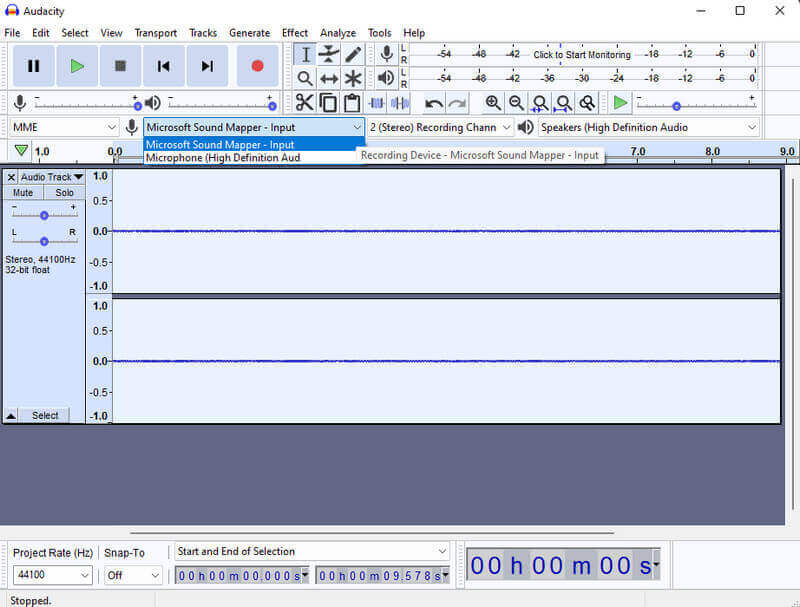
Wenn Sie ein Benutzer eines Windows-basierten Computers sind, ist Audacity ebenfalls eine gute Wahl. Tatsächlich ist diese Software im Bereich der Audiobearbeitung sehr beliebt. Sie können zum Beispiel verwenden Audacity zum Aufzeichnen von Computersystem-Audio. Es verfügt über viele Bearbeitungswerkzeuge und Optionen, mit denen Sie professionelle Musikbearbeitung erleben können. Auch dieser verfügt über eine Rauschunterdrückungsfunktion, ist jedoch nicht mit dem vorherigen Diktiergerät identisch, dessen Mikrofoneinstellungen über eine Rauschunterdrückung verfügen. Auf der anderen Seite ist Audacity eine Open Source, die in der Lage ist, die Sprachaufnahmen mit Ihren vorhandenen Musikdateien auf Ihrem Computer neu zu mischen.
- Vorteile
- Es bietet unzählige Audiobearbeitungswerkzeuge.
- Es kann die Sprachaufnahmen mit einem Spektrogramm visualisieren.
- Es unterstützt viele Aufnahmegeräte.
- Nachteile
- Das Tool ist für Anfänger überwältigend.
- Seine Schnittstelle ist nicht so verlockend wie andere.
- Viele seiner Plugins sind kostenpflichtig.
3. Sprachnotizen
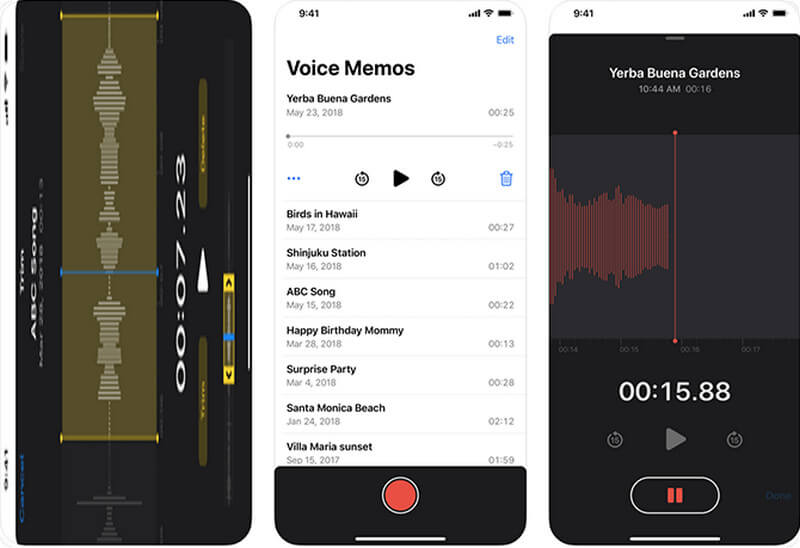
Voice Memos ist eine der integrierten Apps auf iPhones, die als Diktiergerät fungiert. Diese App kann ein guter Anfang für diejenigen sein, die nur ihre Stimme alleine aufnehmen möchten. In Sprachnotizen können Sie sich jedoch nur darauf beschränken, Ihre Stimme aufzunehmen und als Audiodatei zu speichern. Das Aufnehmen Ihres Systemsounds oder Ihrer Musik ist jedoch nicht möglich. Trotzdem ist es eine der einfachsten und schnellsten Möglichkeiten, Ihre Stimme auf einem iPhone aufzunehmen.
- Vorteile
- Einfach und schnell zu navigieren.
- Es verfügt über eine leicht verständliche Benutzeroberfläche.
- Die App muss nicht installiert werden.
- Nachteile
- Der Bearbeitungsumfang ist zu begrenzt.
- Formate für die Ausgaben sind ebenfalls begrenzt.
- Das Teilen der aufgezeichneten Dateien ist eine Herausforderung.
4. Intelligenter Rekorder
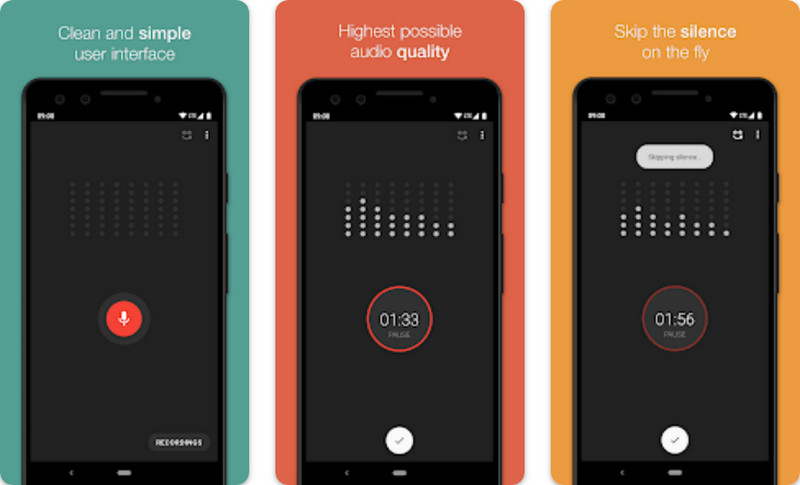
Eine der besten Diktier-Apps, die Sie für Android erwerben können, ist dieser Smart Recorder. Wie der Name schon sagt, verfügt es über eine intelligente Art und Weise und Funktionen, die es Benutzern ermöglichen, qualitativ hochwertige Sprachaufzeichnungsdateien innerhalb seiner fantastischen und unkomplizierten Benutzeroberfläche aufzunehmen. Darüber hinaus bietet es den Benutzern eine Erhaltung der Batterielebensdauer und einen lebendigen Audioanalysator, die für ihr mobiles Gerät von Vorteil sind.
- Vorteile
- Es ist günstig für den Akku von Android.
- Es kommt mit einem Spektrumanalysator für Live-Audio.
- Mit einer empfindlichen Skip-Stille-Modus-Steuerung.
- Mit einer intuitiven Benutzeroberfläche.
- Einfaches Teilen von Sprachaufzeichnungen.
- Nachteile
- Es kann keine Telefongespräche aufzeichnen.
- Nur für Android.
5. Voice Recorder & Audio-Editor
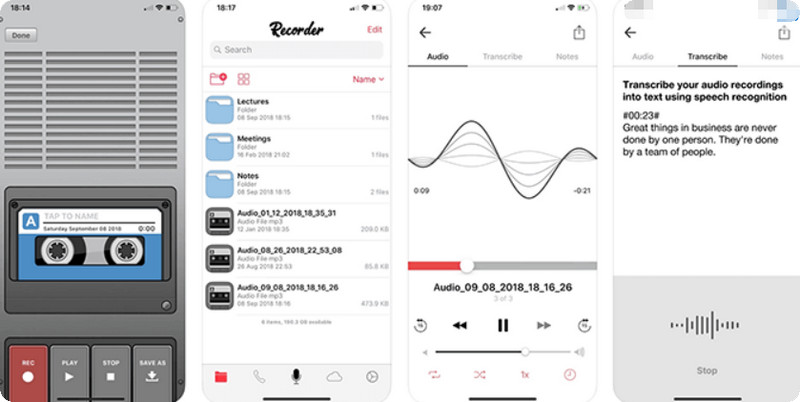
Wenn Sie nach vielen Aufnahmeoptionen in einer einzigen App suchen, ist der Voice Recorder & Audio Editor eine gute Wahl. Diese App ist für iOS 9.0 und höher und kann Ihre Stimme aufnehmen und später an mehreren Aktionen arbeiten. Darüber hinaus kann diese App Ihre Sprachaufnahme intelligent in Text umwandeln.
- Vorteile
- Es kommt mit einer Aufnahmetranskriptionsfunktion.
- Unterstützt mehrere Audiodateiformate.
- Mit wesentlichen Bearbeitungsfunktionen wie Trimmen.
- Es schützt die Sprachaufnahme mit einem Passwort.
- Nachteile
- Es stürzt gelegentlich während des Gebrauchs ab.
- Es ist schwierig, eine Datei umzubenennen.
- Es transkribiert mit geringer Genauigkeit.
6. QuickTime
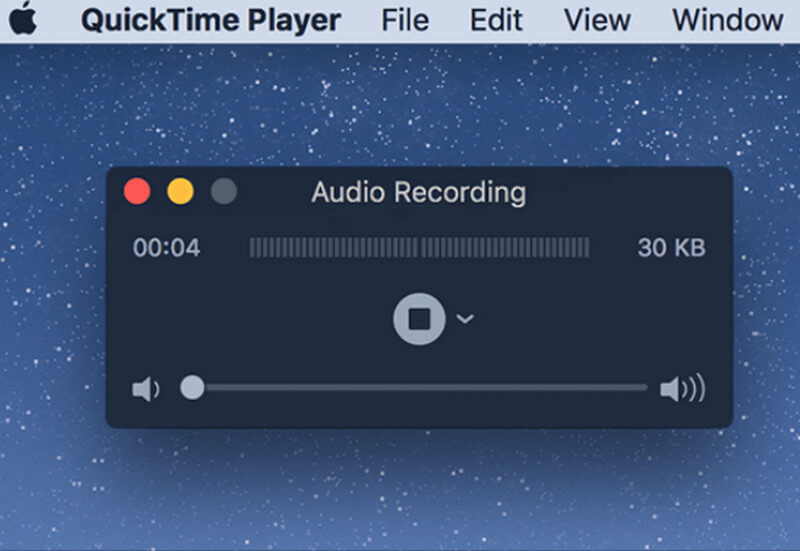
QuickTime ist der beliebteste und am häufigsten verwendete Mediaplayer auf dem Mac, da es seine Standard-App ist. Aber haben Sie daran gedacht, dass Sie damit auch Ihre Stimme aufnehmen können? Ja, diese App verfügt über einen Video-, Bildschirm- und Audiorekorder, auf den Sie kostenlos zugreifen können.
- Vorteile
- Es ist standardmäßig mit Mac ausgestattet.
- Produzieren Sie hochwertige Sprachaufnahmen.
- Es kommt mit einer ordentlichen Oberfläche.
- Nachteile
- Die Einstellungen und benutzerdefinierten Optionen sind begrenzt.
- Es ist perfekt für Anfänger.
Teil 2. Bonus: So nehmen Sie Sprache oder Audio auf Ihrem iPhone oder Android-Gerät auf
In diesem Bonusteil lernen Sie, wie Sie Ihre Stimme mit der besten Diktiergerät-App auf allen Plattformen aufnehmen. Wenn Sie sich die obige Bewertung ansehen, können Sie bereits andeuten, dass wir über AVAide Screen Recorder sprechen. Sehen wir uns also ohne weiteres Adieu die Schritt-für-Schritt-Anleitung an, wie Sie Ihre Stimme auf einem Desktop aufnehmen können.
- Nehmen Sie Sprache, Audio und Ton in höchster Qualität auf.
- Es bietet Mikrofone mit Geräuschunterdrückung und Mikrofonverbesserungsoptionen.
- Kann Sounds von Anwendungen und Geräten intern aufnehmen und mischen.
- Zahlreiche Bearbeitungsmöglichkeiten und Formate wie AAC, MP3, M4A und WMA.
Schritt 1Laden Sie die Software herunter, installieren Sie sie auf Ihrem Desktop und öffnen Sie sie. Klicken Sie nach dem Start darauf, um es auszuwählen Audiorecorder Möglichkeit. Schalten Sie dann ein Mikrofon und Systemsound Auswahl.
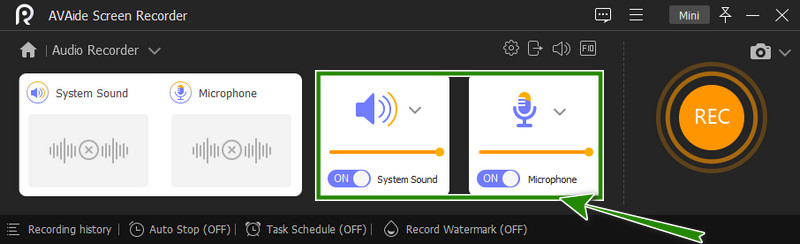
Schritt 2Jetzt, da Sie Ihre Stimme aufnehmen, lassen Sie uns das Mikrofon verbessern. Klicken Sie auf den Dropdown-Pfeil neben dem Mikrofonsymbol und kreuzen Sie dann die Einstellungen an, die Sie verwenden möchten.
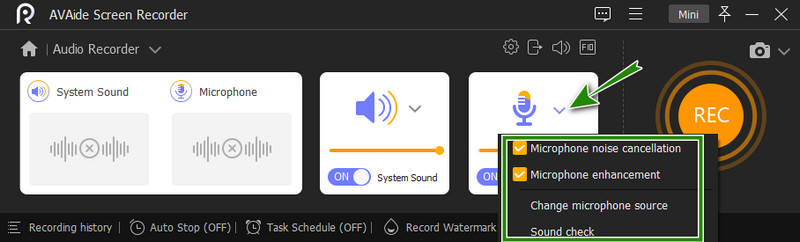
Schritt 3Danach können Sie die Sprachaufnahme starten, indem Sie auf drücken AUFN Taste. Sobald Sie die Aufnahme starten, erscheint ein neues Fenster, in dem Sie die Schaltflächen Pause und Stopp sehen können.
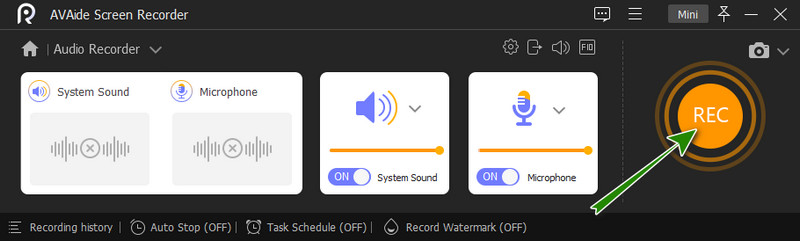
Schritt 4Sie gelangen schließlich zum Exportfenster, insbesondere wenn Sie die Aufnahme stoppen. Von dort aus können Sie die Sprachaufnahme zuschneiden oder ausschneiden oder auf andere Weise auf klicken Export Schaltfläche, um die Datei zu speichern.
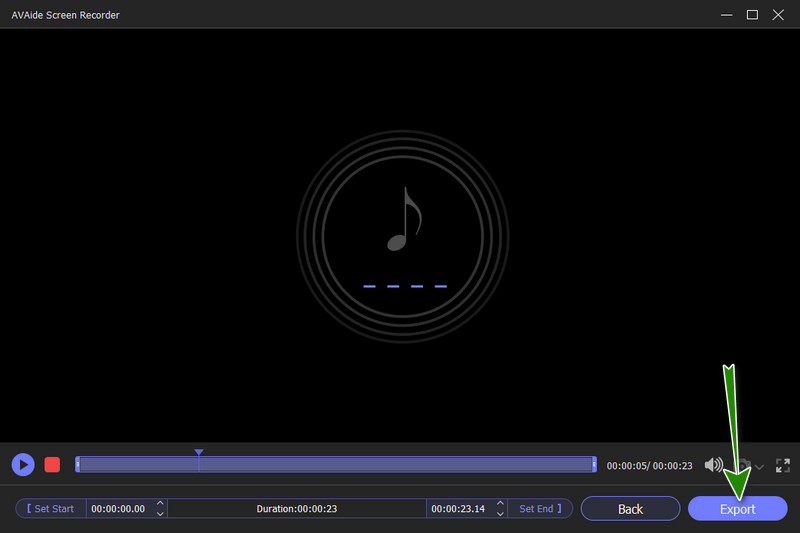
Schritt 5Klicken Sie schließlich im nächsten Fenster auf Vollständig. Wenn Sie dann weitere Anpassungen an der aufgezeichneten Datei vornehmen möchten, können Sie die Optionen neben der Datei anpassen.
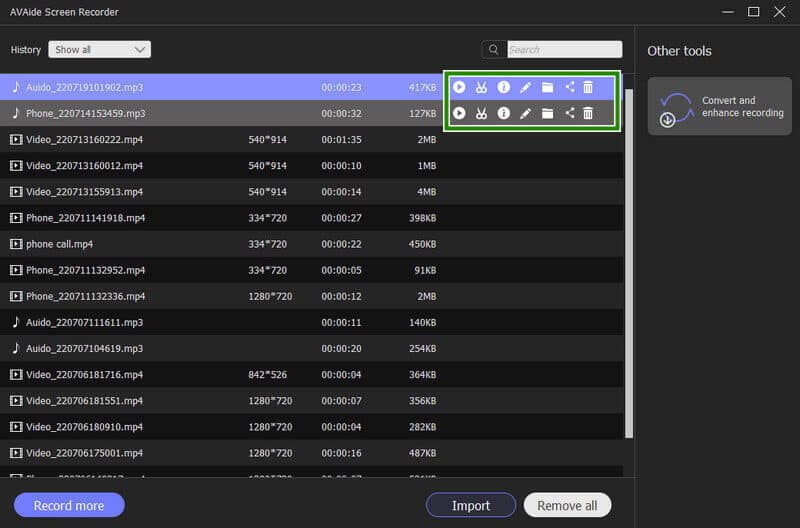
Bitte beachten Sie, dass diese beste Diktiergerät-App über einen integrierten Mediaplayer verfügt, sodass Sie Ihr aufgenommenes Video und Audio damit frei abspielen können. Darüber hinaus ermöglicht es Ihnen iPhone-Anrufe aufzeichnen, Podcasts speichern und Audio vom Computer aufnehmen mit optimaler Qualität.


![]() AVAide Screen Recorder
AVAide Screen Recorder
Nehmen Sie Bildschirm, Audio, Webcam, Gameplay, Online-Meetings sowie den iPhone-/Android-Bildschirm auf Ihrem Computer auf.
Teil 3. FAQs zu Sprachaufzeichnungs-Apps
Kann ich meine Stimme mit VLC aufnehmen?
Ja. VLC kann auch ein Mittel sein, um Ihre Stimme aufzunehmen. Der AVAide Screen Recorder kann jedoch in Bezug auf die Aufzeichnung eine bessere Wahl als VLC sein.
Welches Audioformat hat die höchste Qualität?
Das Audioformat mit der höchsten Qualität, das Sie verwenden können, ist WAV oder Waveform. Es ist ein Format, das normalerweise unkomprimiert und als verlustfrei bekannt ist.
Was ist die perfekte Bitrate für Sprachaufnahmen?
Um eine perfekte Qualität bei der Sprachaufnahme zu haben, müssen Sie mit 169 Bit und 44.100 Hz Bitrate im WAV-Format aufnehmen.
Zusammenfassend ist aus den gegebenen Apps der flexibelste Android- und iPhone-Diktierrekorder nichts anderes als der AVAide Screen Recorder. Aus diesem Grund empfehlen wir Ihnen dringend, sich zu entscheiden, ob Sie das Beste erwerben möchten. Trotzdem können Sie auch den anderen verwenden, wie Sie es bevorzugen. Schließlich haben alle bei den Tryouts ihre Qualitäten gezeigt.
Nehmen Sie Bildschirm, Audio, Webcam, Gameplay, Online-Meetings sowie den iPhone-/Android-Bildschirm auf Ihrem Computer auf.
Video- und Audiorecorder-Überprüfung
- Überprüfung des AirShou Screen Recorders
- Bester Open-Source-Bildschirmrecorder
- Action Screen Recorder Review
- Bester kostenloser Bildschirmrekorder
- Bester Bildschirmrekorder für Chrome
- Bester GIF-Rekorder
- Bester Webcam-Recorder
- Bester Bildschirmrekorder für Windows
- Beste Bildschirmrekorder für Android
- Überprüfung von Chrome Audio Capture
- Beste Audioaufnahme-Software
- Bester Sprachrekorder für Android
- Die 8 besten Online-Bildschirmrekorder des Jahres
- 7 ausgezeichnete kostenlose Bildschirmrekorder ohne Wasserzeichen
- Eine Liste von 8 erstaunlichen Desktop-Rekordern des Jahres
- 12 Hot Picks von Bildschirmrekordern für Mac [Online & Offline]
- Die 8 besten Spielerekorder für Windows und Mac
- Die 10 herausragendsten MP3-Rekorder für Windows und Mac
- Die 5 besten Anrufaufzeichnungs-Apps für Android, die es wert sind, verwendet zu werden
- Die 6 besten Sprachaufzeichnungs-Apps für iPhone und Android






 Sicherer Download
Sicherer Download


